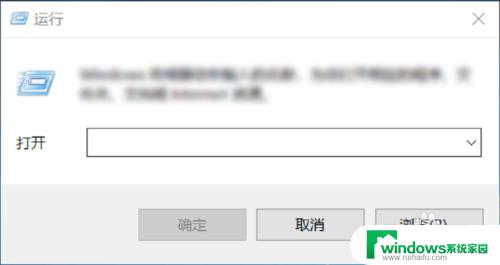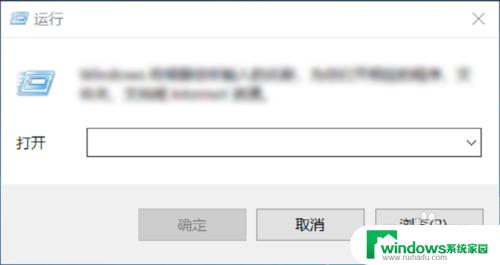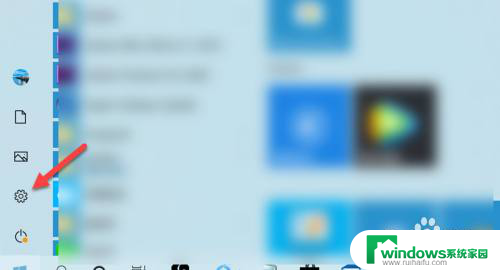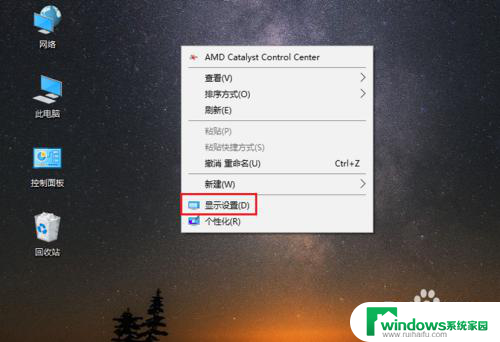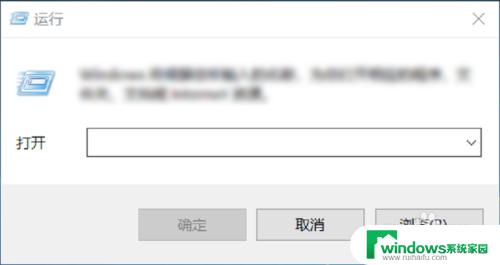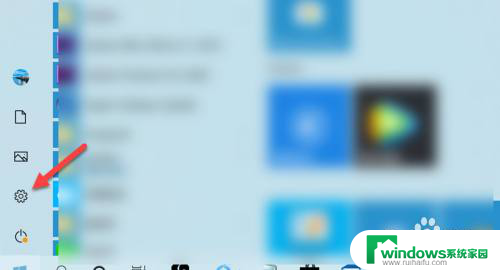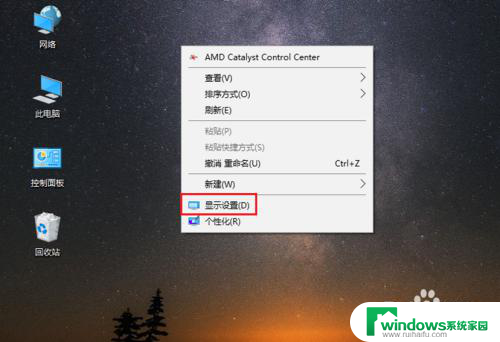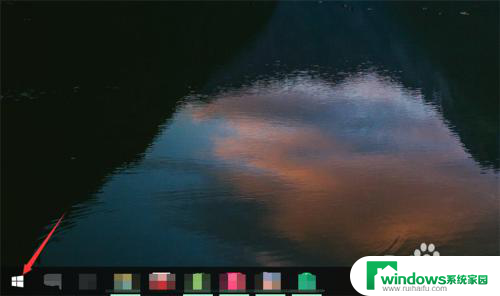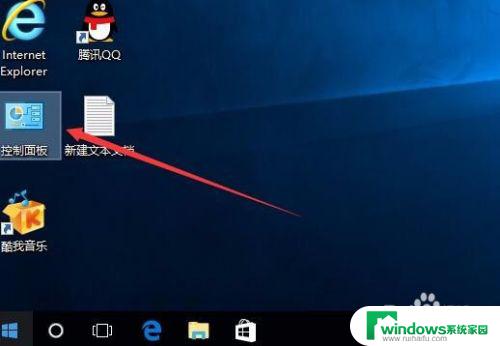win10 字体工具 win10如何更改字体
win10 字体工具,在现代社会电脑操作已成为我们日常生活中不可或缺的一部分,而字体作为显示文字的载体,对于我们的阅读体验起着至关重要的作用。Win10作为广受欢迎的操作系统,提供了简便易用的字体工具,使用户能够根据个人喜好和需求来自由更改字体。Win10如何更改字体呢?本文将为大家介绍Win10字体工具的使用方法,帮助您轻松实现个性化的字体设置。
步骤如下:
1.我们同时按住win+R组合键,调出运行窗口。
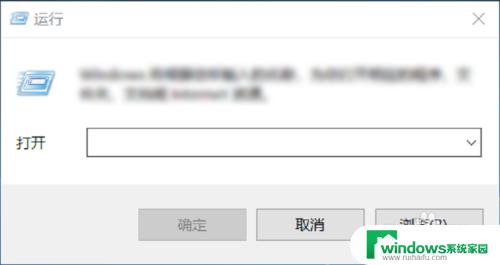
2.
然后在输入界面输入control,进入到控制面板,如下图所示。
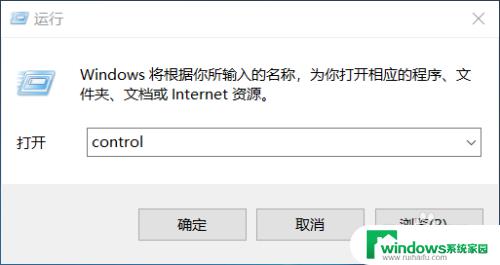
3.进入到控制面板后,选择“外观和个性化”选项,如下图所示。
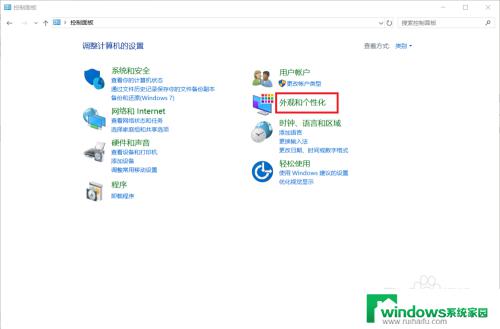
4.在外观和个性化设置中选择“字体”选项即可选择自己喜欢的字体啦!如下图所示。
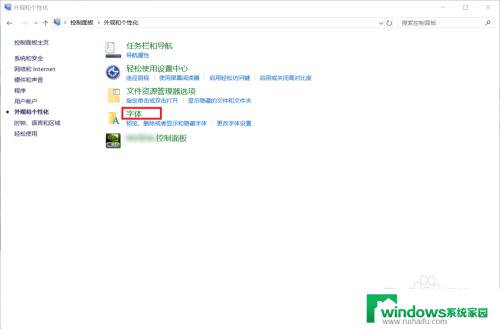
5.大家在“预览、删除或显示和隐藏计算机上安装的字体”下可以看到有很多的字体,大家选择自己喜欢的双击即可选择啦!
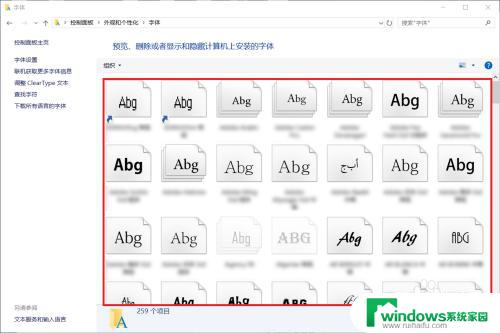
6.如果这么多字体中还是没有大家喜欢的字体的话,大家还可以选择左边的“下载所有语言的字体”来获取更多的字体。
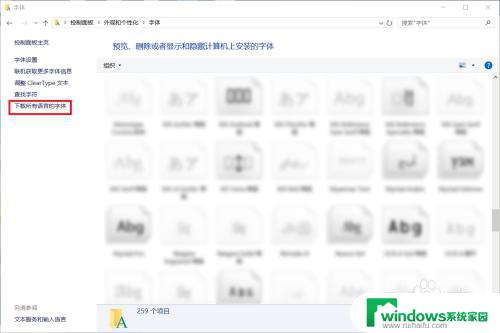
7.到这里,Windows系统下设置字体的方法就介绍完了。如果大家觉得有帮助,别忘了给我点赞投票啊!大家的关注才是我分享的动力哦!
以上就是Win10字体工具的全部内容,如果你遇到了这种情况,可以根据小编的操作步骤进行解决,步骤简单快速,一步到位。